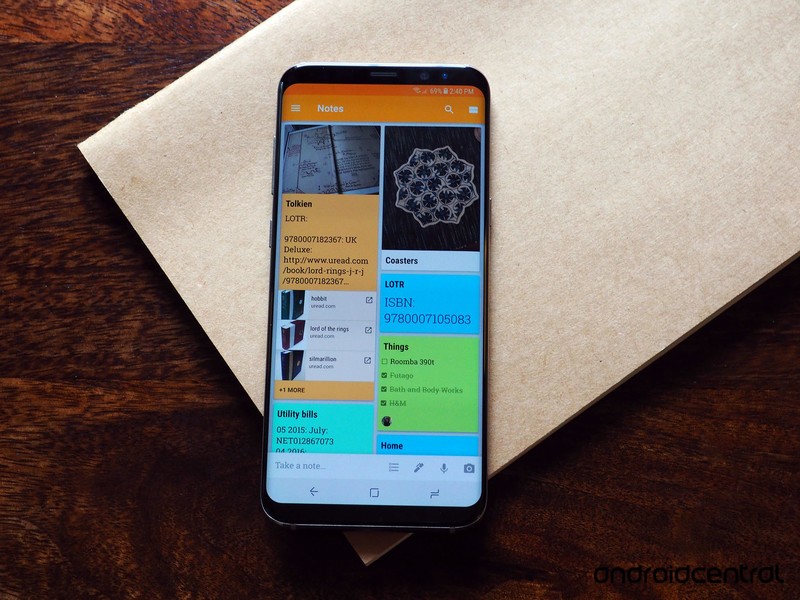যদি আপনার কম্পিউটারে উইন্ডোজ 10 চলমান থাকে এবং আপনার একটি অ্যান্ড্রয়েড ফোনও থাকে তবে আপনি সম্ভবত একটি অ্যাপ ব্যবহার করবেন মাইক্রোসফ্ট আপনার ফোন । আপনার কম্পিউটারে ফোন কল করা এবং গ্রহণ করা সহ আপনি এটি দিয়ে অনেক কিছু করতে পারেন। চল এটা করি!
কি লাগবে
অ্যাপ ইনস্টল করা হয়েছে আপনার ফোন এটি উইন্ডোজ 10 পিসিতে পূর্বেই ইনস্টল করা আছে। যখন একটি অ্যান্ড্রয়েড ডিভাইসের সাথে সংযুক্ত থাকে, বিজ্ঞপ্তি, সিঙ্ক্রোনাইজড ইমেজ এবং টেক্সট মেসেজ মিরর করা যায়। আপনি আপনার কম্পিউটারের মাধ্যমে আপনার ফোন থেকে কল করতে এবং গ্রহণ করতে অ্যাপটি ব্যবহার করতে পারেন।
আপনার ফোন অ্যাপ ব্যবহার করে ফোন কল করতে, আপনার ডিভাইসগুলিকে অবশ্যই নিম্নলিখিত প্রয়োজনীয়তাগুলি পূরণ করতে হবে:
- আপনার কম্পিউটার অবশ্যই মে 10 আপডেট বা তার পরে উইন্ডোজ 2019 চালাচ্ছে এবং ব্লুটুথ সক্ষম আছে।
- আপনার অ্যান্ড্রয়েড ডিভাইসটি অবশ্যই অ্যান্ড্রয়েড .7.0.০ বা তার বেশি সংস্করণে চলবে।
টেলিফোনি বৈশিষ্ট্যটি ব্যবহার করার চেষ্টা করার আগে, আপনাকে করতে হবে আপনার পিসি এবং অ্যান্ড্রয়েড ডিভাইসে আপনার ফোনের জন্য প্রাথমিক সেটআপ প্রক্রিয়া অনুসরণ করুন .
কিভাবে উইন্ডোজ এর মাধ্যমে অ্যান্ড্রয়েড ফোন কল করবেন
একটি অ্যাপ্লিকেশনের জন্য প্রাথমিক সেটআপ প্রক্রিয়ার সময় আপনার ফোন সহযোগী একটি অ্যান্ড্রয়েড ডিভাইসে, কিছু অনুমতি আছে যা আপনাকে টেলিফোনি বৈশিষ্ট্য দিতে হবে।
প্রথমে, "এ ক্লিক করুনঅনুমতি দিনঅ্যাপটিকে ফোন কল করতে এবং পরিচালনা করার অনুমতি দিতে।

আপনার এটিকে আপনার পরিচিতিগুলিতে অ্যাক্সেস দেওয়া উচিত যাতে আপনি আপনার কম্পিউটারে সেগুলি অ্যাক্সেস করতে পারেন।

এটাও গুরুত্বপূর্ণ যে আপনি ব্যাকগ্রাউন্ডে অ্যান্ড্রয়েড অ্যাপ চালানোর অনুমতি দেন। এটি আপনার ফোন এবং পিসির মধ্যে একটি স্থিতিশীল সংযোগ নিশ্চিত করে।

আপনার অ্যান্ড্রয়েড ডিভাইসে সেটআপ প্রক্রিয়া সম্পন্ন হওয়ার পরে, আপনি এখানে যেতে পারেন উইন্ডোজ অ্যাপ ডায়াল-আপ বৈশিষ্ট্য সেট করা শেষ করতে।
প্রথমে ট্যাবে যান "কল, তারপর ক্লিক করুনশুরু"।

আপনার কম্পিউটারে ব্লুটুথ পিন কোড সম্বলিত একটি পপ-আপ উইন্ডো আসবে।

আপনার Android ডিভাইসে একই পিন সম্বলিত একটি পপআপ উপস্থিত হওয়া উচিত। আইকনগুলি মিলছে কিনা তা নিশ্চিত করুন, তারপরে আলতো চাপুনنعمআপনার কম্পিউটারে এবং ক্লিক করুনজোড়াআপনার অ্যান্ড্রয়েড ডিভাইসে।

এই বৈশিষ্ট্যটি এখনই ব্যবহার করা সম্ভব, তবে আপনি কেবল নম্বরগুলি ডায়াল করতে সক্ষম হবেন।
আপনার কল ইতিহাস দেখানোর জন্য, আপনাকে আপনার ফোনে অনুমতি দিতে হবে; ক্লিক "অনুমতি পাঠান"অনুসরণ করতে

আপনার অ্যান্ড্রয়েড ডিভাইসে একটি বিজ্ঞপ্তি আসবে; টোকা মারুন "বিজয়অনুমতি ডায়ালগ শুরু করতে।

টোকা মারুন "অনুমতি দিনঅনুমতি পপআপে। যদি আপনি একটি পপআপ দেখতে না পান, আপনি ম্যানুয়ালি অনুমতি দিতে পারেন। এটি করার জন্য, সেটিংস> অ্যাপ্লিকেশন এবং বিজ্ঞপ্তিগুলিতে যান> সমস্ত অ্যাপ্লিকেশন দেখুন> আপনার ফোন সঙ্গী> অনুমতি, তারপর নির্বাচন করুন "অনুমতি দিন"মধ্যে"এই অ্যাপের কল লগ অ্যাক্সেস করুন"।

আপনার সাম্প্রতিক কলগুলি এখন উইন্ডোজ ১০ এ আপনার ফোন অ্যাপে উপস্থিত হবে, আপনার পিসি থেকে কল করার জন্য, আপনি একটি সাম্প্রতিক কল নির্বাচন করতে পারেন এবং ফোন আইকনটি আলতো চাপতে পারেন, পরিচিতিগুলি অনুসন্ধান করতে পারেন, অথবা ডায়াল প্যাড ব্যবহার করতে পারেন।

যখন আপনি একটি ফোন কল পাবেন, আপনার কম্পিউটারে একটি বিজ্ঞপ্তি উপস্থিত হবে এবং আপনি "গ্রহণ করুনঅথবা "প্রত্যাখ্যান"।

এটা সব! এখন আপনি আপনার পিসি থেকে ফোন কল করতে এবং গ্রহণ করতে পারেন - কোন ভিডিও কল বা তৃতীয় পক্ষের পরিষেবার প্রয়োজন নেই।